زمان تخمینی مطالعه: 5 دقیقه
در روش تار نمودن پس زمینه عکس با دوربین شما می توانید با استفاده از تغییر دیافراگم یا فاصله سوژه به این هدف برسید. با این حال، یک روش نسبتا سریع برای تعدیل کمی تاری در پردازش پس زمینه وجود دارد. در این مقاله از طریق استفاده از ابزار Magnetic Lasso در فتوشاپ می توانیم پس زمینه پرتره های خود و افراد را کمی تار کنیم.
شروع آموزش:
- ابتدا برای تار نمودن پس زمینه عکس تصویر دلخواه خود را در فتوشاپ باز کنید. سپس بر روی لایه پس زمینه خود کلیک راست کرده و Duplicate Layer را بزنید؛بدین ترتیب لایه شما کپی می شود.
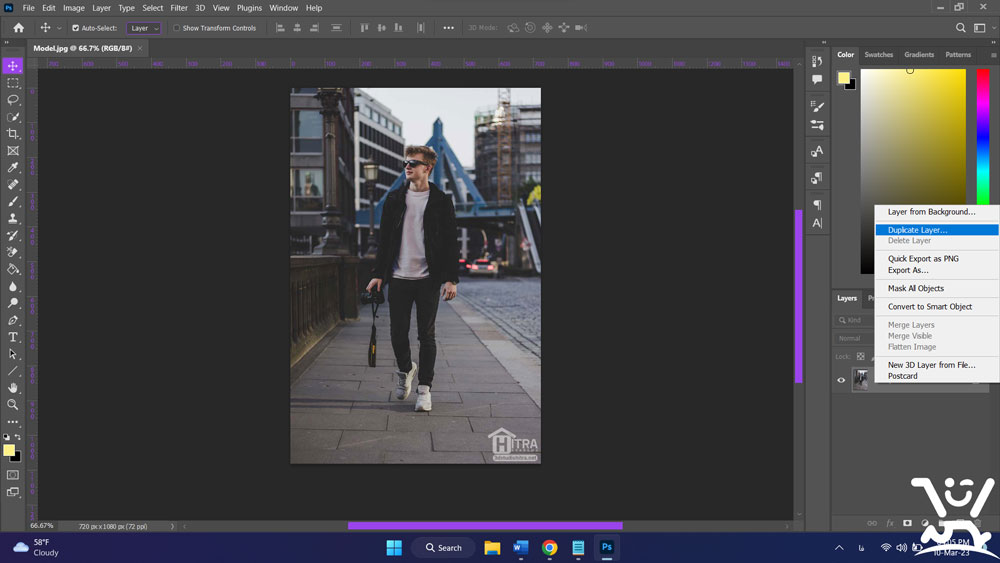
- بعد ابزار Magnetic Lasso را انتخاب کنید.
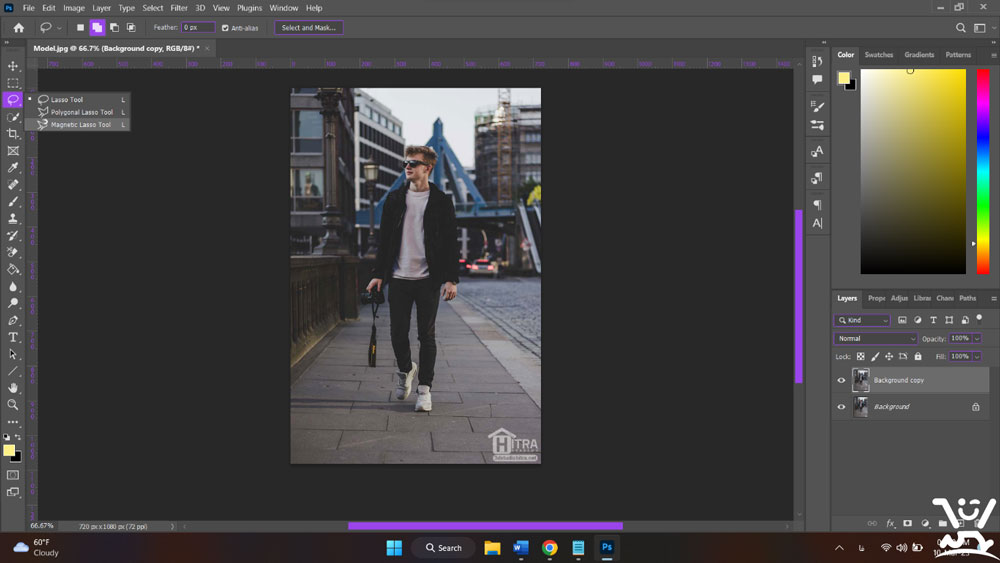
- با استفاده از ابزار Lasso Magnetic، با کلیک کردن در هر نقطه در کنار هدف، شروع کنید. ابزار Magnetic Lasso شروع به “اتصال” به آنچه که هدف شماست می کند.
- با کلیک بر روی ماوس به طور منظم در پیرامون سراسر هدف خود آن را انتخاب کنید.
نکته : اگر ابزار Magnetic Lasso در جایی حرکت کند که شما آن را نمیخواهید، دکمه delete را روی صفحه کلید خود فشار دهید تا به آخرین نقطه درست بازگردید.
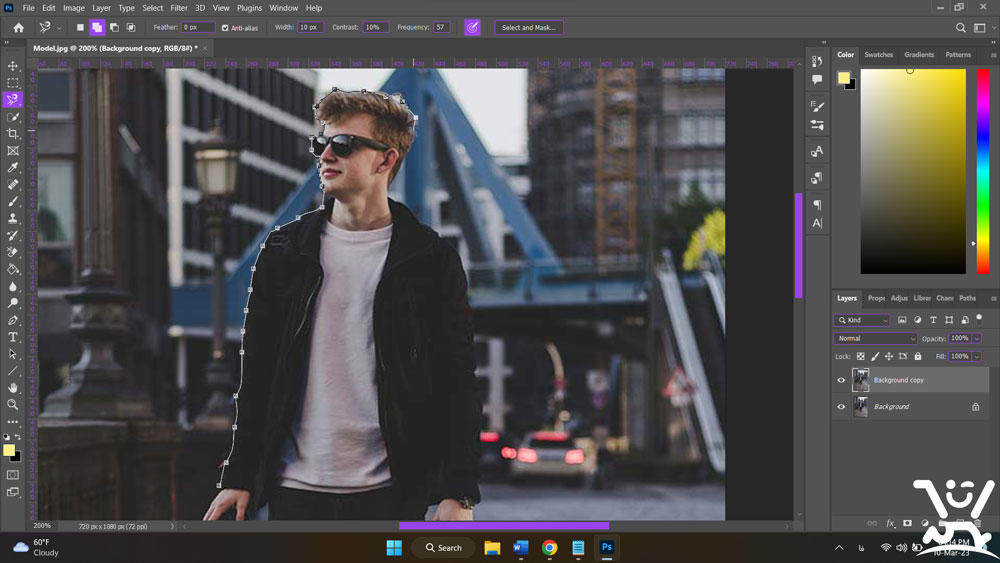
نکته : توجه داشته باشید ، هنگامی که شما با استفاده از ابزار Magnetic Lasso مشغول کار هستید نمیتوانید با فتوشاپ کار دیگری انجام دهید تا اینکه حلقه lasso را با اتصال نقطه ابتدایی به نقطه پایانی ببندید یا تا زمانی که روی صفحه کلید خود «Esc» را فشار دهید تا همه نقاط پایه شما حذف شود.
- هنگامی که حلقه lasso را بستید به (Select> Modify> Feather) بروید یا Shift+ F6 را فشار دهید و انتخاب خود را با 10.5 پیکسل انجام دهید.
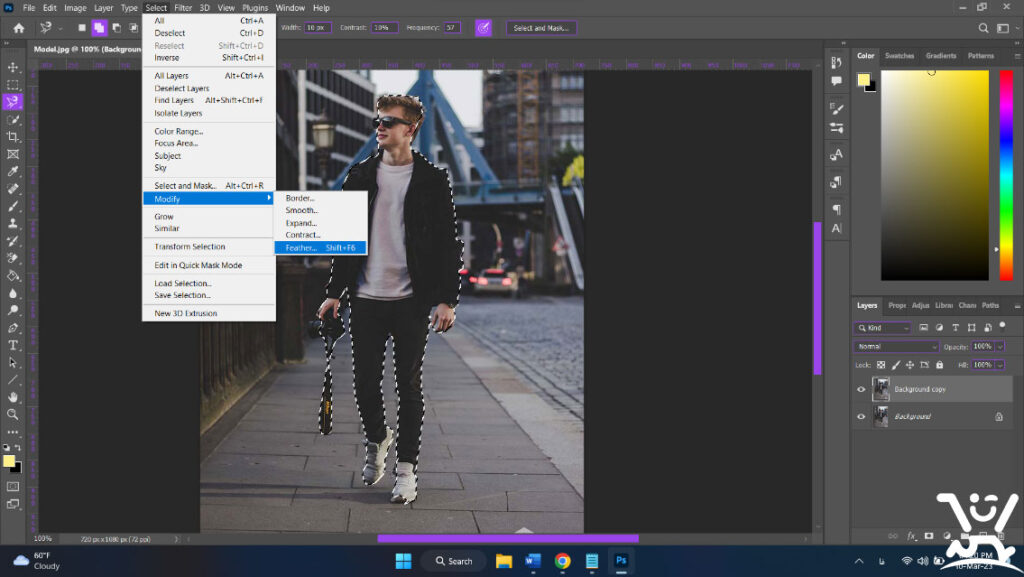
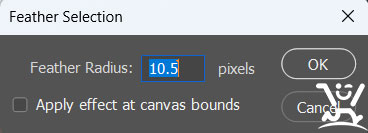
- شما باید انتخاب خود را معکوس کنید تا به جای موضوع، پس زمینه را تار کنید. برای انجام این کار، به Select> Inverse بروید یا Ctrl +Shift+ I را فشار دهید. اگر متوجه خط بریده بریده در اطراف مرز تصویر خود شده اید، انتخاب خود را به درستی تغییر داده اید.
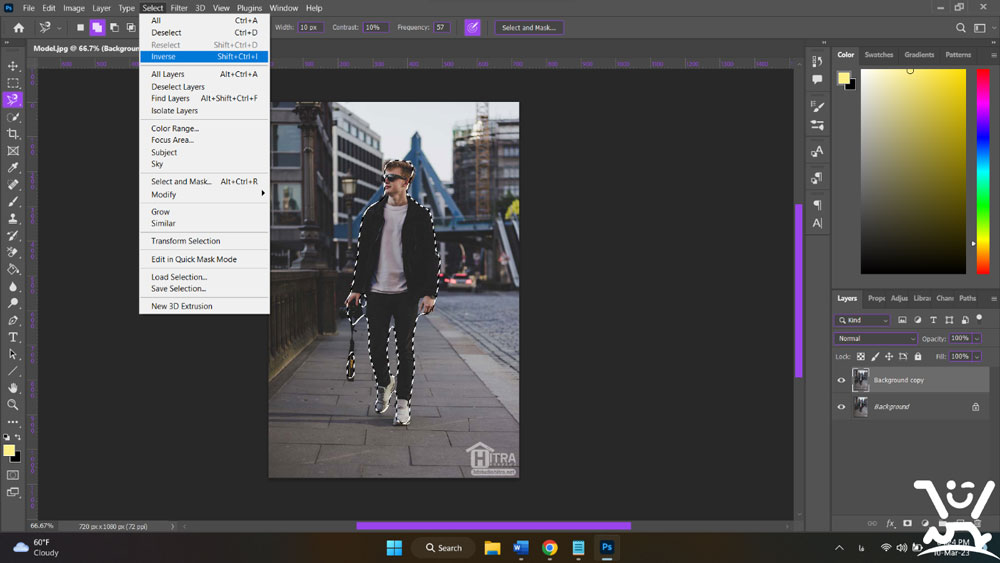
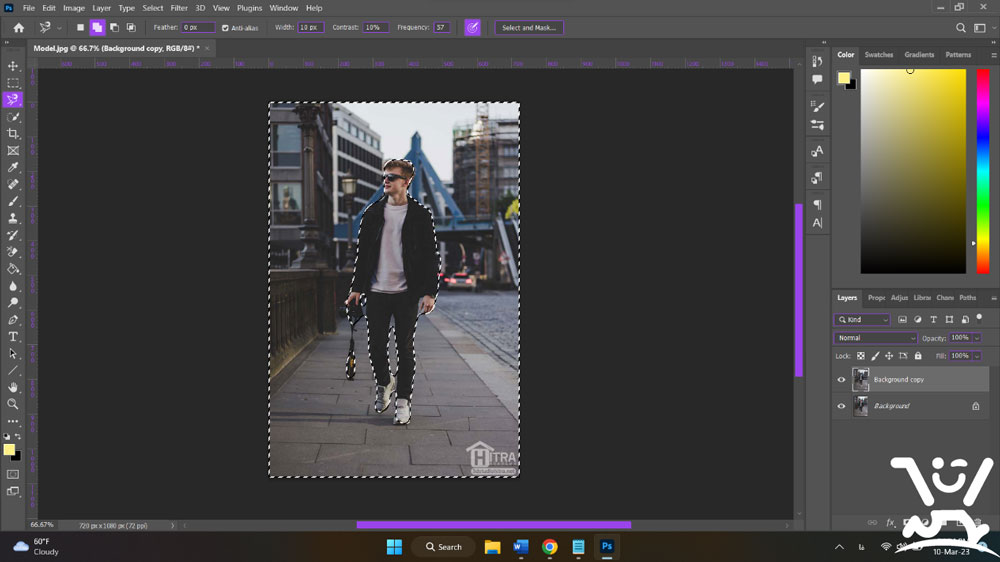
- بعد از اینکه انتخاب خود را معکوس کردید، وقت آن است که پس زمینه تصویر خود را مات کنید. برای انجام این کار مراحل زیر را انجام دهید : روی Filter> Blur> Gaussian Blur کلیک کنید. سپس، کمی با نوار لغزنده آن بازی کنید. «در این قسمت ما میزان تاری را روی 6.0 قرار داده ایم. شما میزان تاری را بر حسب سلیقه خودتان قرار بدهید»
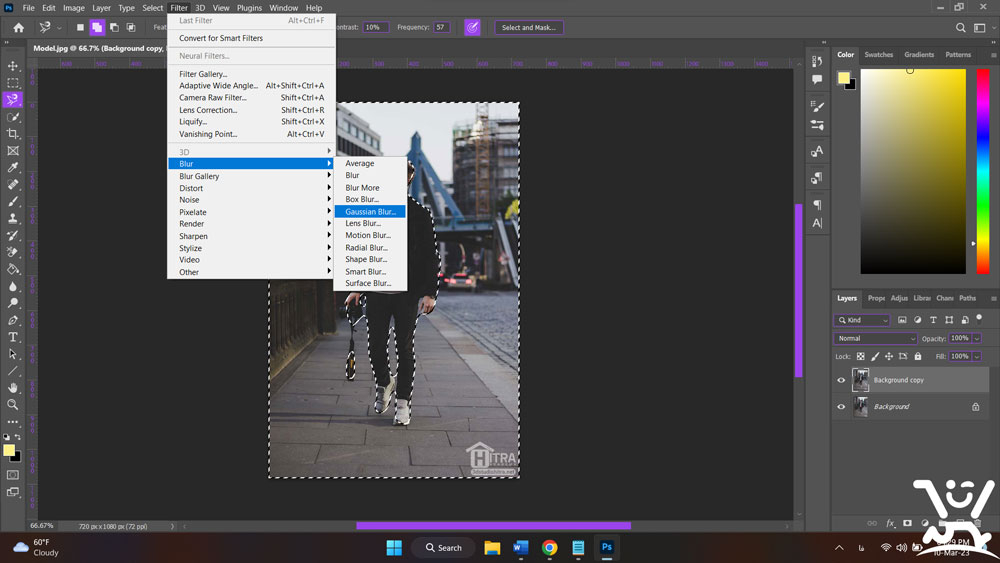
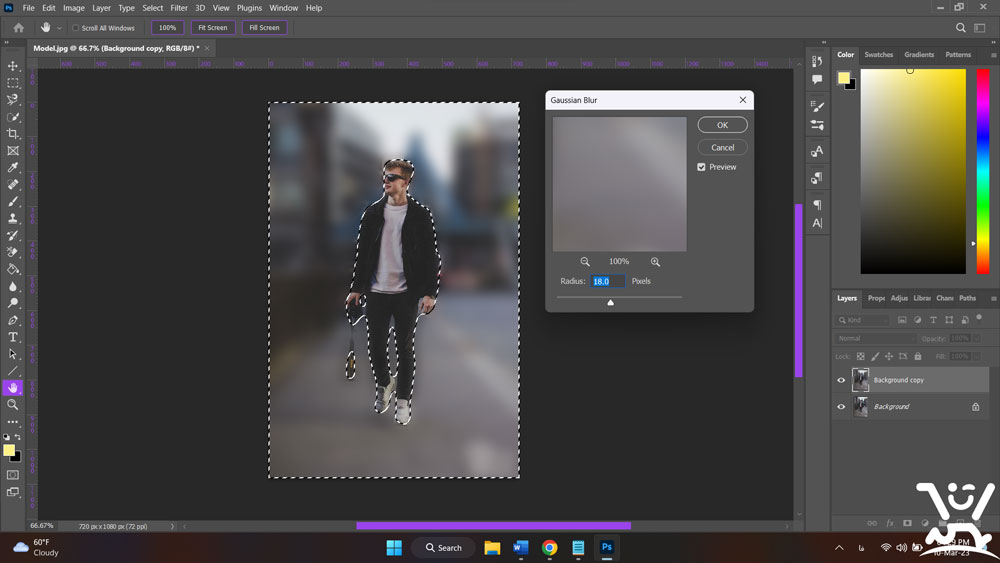
- هنگامی که فیلتر Gaussian Blur را اجرا کردید،کلیدهای ترکیبی Ctrl + D را فشار داده و تصویر خود را از حالت انتخاب خارج می کنید. بدین ترتیب خواهید دید که پس زمینه عکس شما به راحتی و فقط با چند مرحله تار شده است.
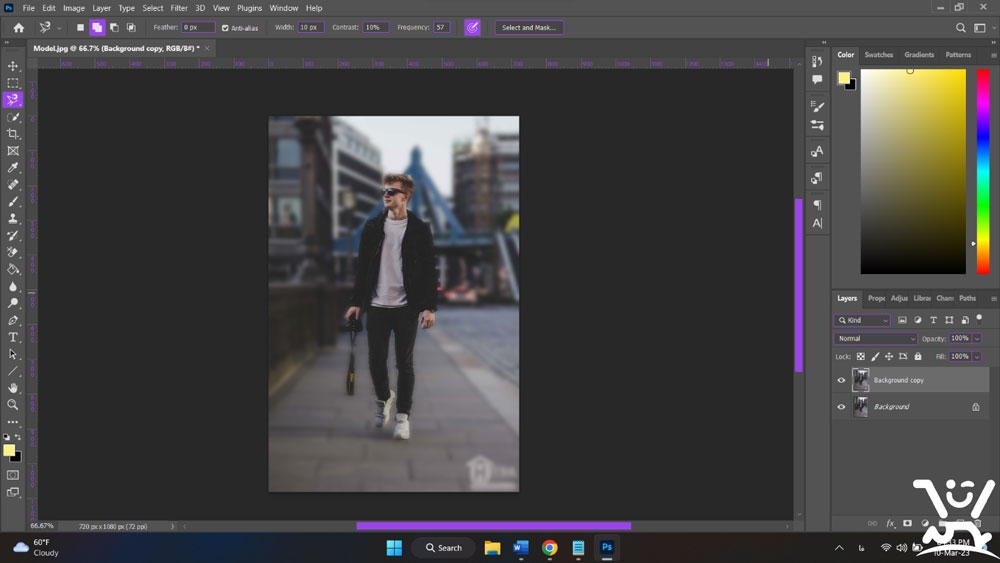
- اگر قسمتهایی از تصویر شما تار شده ، ماسک لایه را به لایه اضافه کنید و هر کدام از این مناطق تار را کنار بکشید. این یک تکنیک ظریف است و کمک می کند تمرکز را در بعضی نواحی عکس بیشتر کنید.



